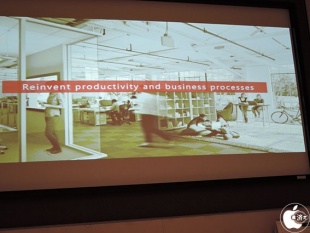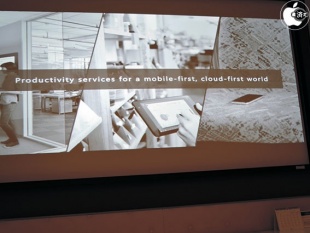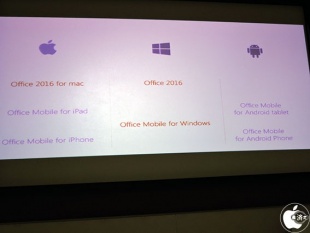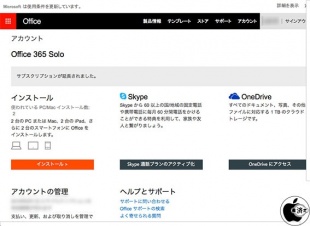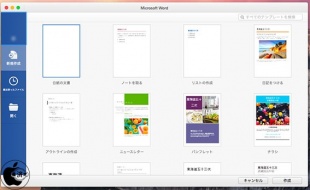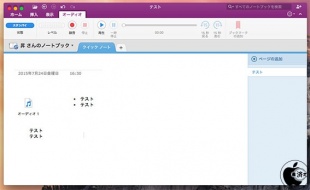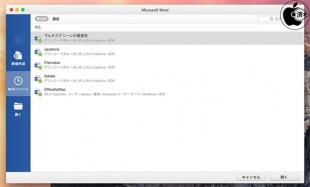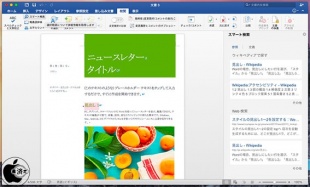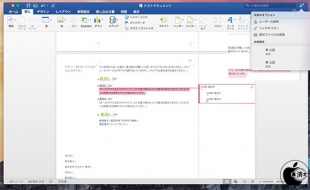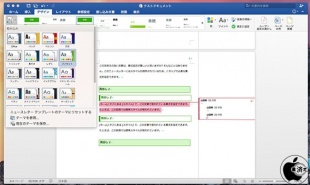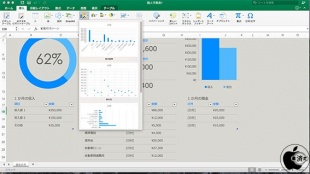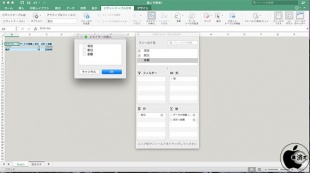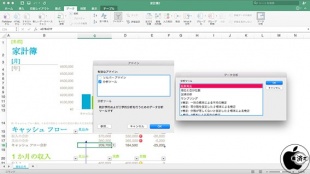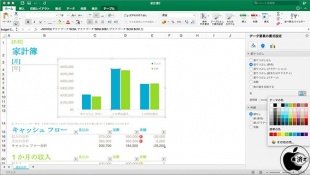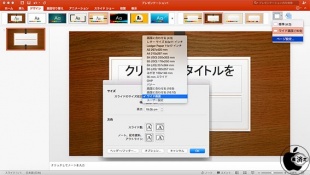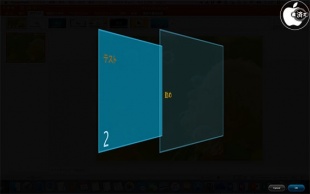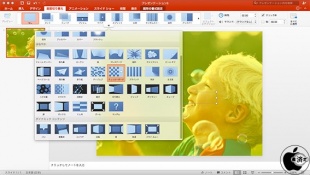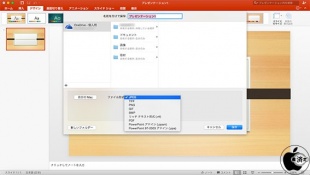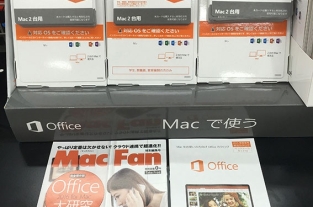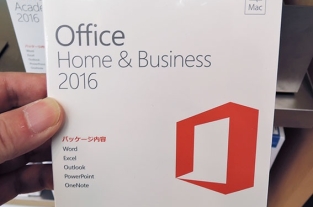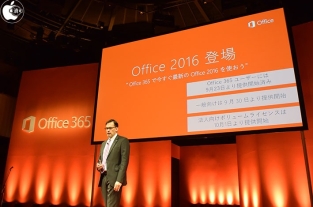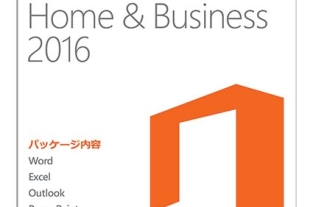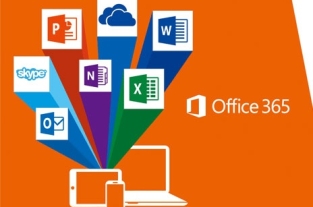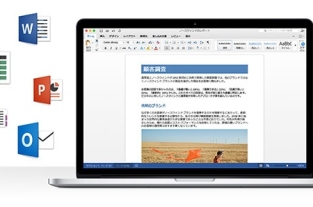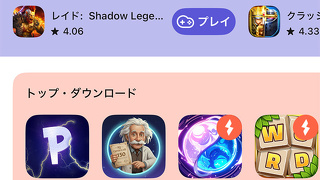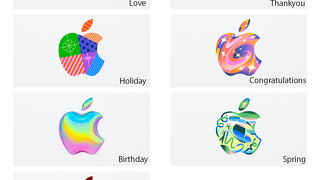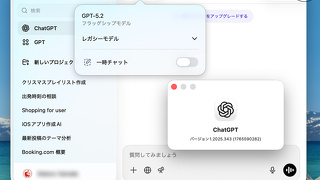日本マイクロソフト「Office 2016 for Mac」のコンセプトを含めた製品説明レポート
※本サイトは、アフィリエイト広告および広告による収益を得て運営しています。購入により売上の一部が本サイトに還元されることがあります。
日本マイクロソフトが、Office 365 Soloユーザー向けに先行提供を開始した「
Office 2016 for Mac」について、日本マイクロソフトのOfficeビジネス本部エグゼクティブプロダクトマネージャ松田誠氏に製品に関する説明会を行なってもらいました。
現在、Officeの開発チームは、プラットフォーム別だったのが一つに統合されていて、サティア ナデラ CEOに変わったことで、ストラテジーの変更があり「Reinvent productivity and business processes」へとビジョンが変わったそうです。
これは、従来、Windowsプラットフォームが最高で、他のプラットフォームからの移行を進めるという戦略から、サービスプロダクツを最高とし、どのプラットフォームでも最高のOfficeを提供していくという方針に変わったそうです。
製品の使いやすさについて、Officeは30年以上の歴史があり、これまでデスクトップ向けソフトウェアとして提供され続けていて、当初150個ほどあった機能が、現在は、1製品で1,500個を超える状態となっていて、5年先のビジョンを予測して製品開発を進め、新機能を売りに製品発表を打ち出すことを3年毎に繰り返すのは時代遅れになっていると説明し「Productivity services for a mobile-first, cloud-first world」だと説明していました。
現在は、新しく登場するプラットフォームに対しても、最高のOffice環境が提供出来るように「モバイルファースト」「クラウドファースト」という考え方になっており、新機能追加ではなく、マルチデバイス対応、プラットフォームを超えたシームレス作業が重要視されるようになっているそうです。
Apple向けとしては、Office 2016 for Mac、Office Mobile for iPad、Office Mobile for iPhoneがあり、Android向けに、Office Mobile for Android tablet、Office Mobile for Android Phoneが提供されていて、現在プレビュー版がリリースされているOffice 2016 for Windows、スマートフォンとタブレット兼用の Office Mobile for Windowsが追加され、Office 365 Soloユーザーであれば、全てのプラットフォームで、同じOffice作業が行えるそうです。
Office 2016 for Macは、10億人を超えるユーザーからのフィードバックによって鍛えられた最高のOffice エクスペリエンスをMacで利用出来るソフトウェアだと自信を持って提供しており、プラットフォームを問わない、統合されたユーザーインターフェースやショートカットを搭載しているそうです。
これからは、複数作業において、ファイル自体を回して編集作業するのではなく、クラウド上にあるファイルにアクセスして作業することが一般的になると考えているそうです。
Office 2016 for Macの特徴として、どのプラットフォームでも利用可能な最高のOffice エクスペリエンスがMacでも利用でき、クラウドとの統合により、いつでもどんなデバイスからでもアクセスすることが可能になります。
Office 2016は、今年、Mac版とWindows版との年号表記が同じとなり、どちらかが優れているとかではなく「最高のOfficeは1つ」という考え方に変わったという理解が正しいようです。
9月末にOffice 2016 for Macのパッケージ版の販売が予定されていますが、これまで、Office 2011 for Macのアクティベーションコード入りの箱売りとダウンロード販売だったのが、iTunesカードのようなPOSAアクティベーション式販売と、ダウンロード販売に変わるそうです。
なお、Apple Storeでは、アクティベーションコード入り箱売りが予定されています。
買切り版として販売されるのは、Microsoft Office 2016 for Mac Home and Student、Microsoft Office 2016 for Mac Home and Business、Microsoft 2016 Office for Mac Academicの3種類で、ユーザーライセンス数に関しても変更がおこなわれるようです。
これらは、Office 365 Soloユーザー向けに提供されている製品と同じですが、Office Mobile for iPadを仕事で利用可能なOffice 365 サブスクリプション権利は付与されず、あくまでMacだけで使用するOffice 2016が欲しいというユーザー向け製品となります。
Office 365 Soloユーザーは、通常15GB無料利用出来る「Microsoft OneDrive」が1TB(通常1,274円/月)まで利用出来ます。また「Office 365 unlimited OneDrive storage」に申し込むと10TBに拡張され、実質無制限利用が可能になります。
またSkype同士の無料通話が楽しめるほか、国内外を問わず固定電話だけでなく携帯電話への毎月60分(通常130円/月)の無料通話サービスがついています。
Office 2016 for Macは、起動時に表示されていた「ギャラリー」が「Online テンプレート」表示に変わりました。
基本的に検索ウィンドウから、オンライン上にあるテンプレートを探す方式のみとなりました。
また、Office 2016では、ファイルの互換性が解消されたため、Macでも全てのテンプレートが利用可能になっています。
Word 2016 for Macでは、デザインレイアウトが無くなり、録音可能なノートレイアウトなども無くなりました。
旧Word 2011 for Macで作成したノートレイアウトファイルは、編集不可の互換表示モードで表示可能です。
これらは、当時開発中だった「Microsoft OneNote」の機能を部分的に先行搭載したものだそうで、単独リリースされたことで、これらの作業は、Microsoft OneNoteを使用することになります。
ギャラリーにあったファイルの履歴機能「最近使ったドキュメント」は「最近使ったファイル」として残っていますが、サムネイルプレビューで中身を確認することは出来なくなりました。
Office 2016 for Macの保存は、デフォルトでOneDriveに保存されますが、2週間キャッシュが保持されるため、オフラインでもファイル編集作業が可能だそうです。
文章校正機能「校閲」は、これまでの別ウィンドウでリファンレンスツールを表示する機能は無くなり、校閲のツールメニューから校正作業を行う方式に変わっています。
類語辞典(英語)は残っていますが、オンンライン辞書機能は「スマート検索」機能に変わり、Bing の検索エンジンと連携した新しい「インサイト」ウィンドウに、Web から取得した関連するコンテキスト情報が表示されるようになっています。
共有編集は、様々なプラットフォームデバイスだけでなく「Office Online」上でも行なうことが可能です。
ファイルに吹き出し付きでコメントを追加することは出来ましたが、スレッド形式のコメントを使って、関連テキストのすぐ近くで会話を行うことができるようになっています。
共有編集する上での効率が上がると考えられます。
Word 2011 for Macのホームタブにあった「テーマ」が、Word 2016 for Macでは「デザイン」の「テーマ」として残されています。
好きなテーマを選択すると、フォントのスタイルやカラーもテーマに合ったものに変化する部分も同様です。
これまで「レイアウト」の中にデザイン編集が入っていましたが、レイアウトとデザインが分かれたことで、より作業に集中しやすくなったと思います。
Excel 2016 for Macでは、任意のセルを一つ選ぶだけで、適切なグラフを抽出して提案してくれる「おすすめグラフ」機能が追加されています。
計算式から部分的に表示されないグラフをどうやって正しく表示させれば良いか分からない場合、この機能を使えば、最適な順で提案表示してくれます。
かなり便利な機能ではないかと思います。
Excel for Windowsには搭載されていた、大量のデータから必要な情報を見つけ出すのに役立つ「ピボットテーブル スライサー」が利用可能になりました。
テーブル スライサーやピボットグラフ機能は利用出来ませんが、Office 2016 for Windowsでは標準機能なので、いずれ追加される可能性はあると思います。
メニューの「ツール」から「アドイン」を選択し「分析ツール」を追加すると、統計学的および工学的分析を行なうためのデータ分析ツールを追加することが出来ます。
データタブの端に「データ分析」ボタンが表示され、分析ツールを利用可能になります。
Excel 2011 for Macでは、グラフレイアウト機能が充実していましたが、レイアウト、スタイルなどが詳細過ぎて分かり難い場合があったと思いますが、Excel 2016 for Macでは、書式設定という形で、一つの「インサイト」ウィンドウから、タブ切り替えで選べるようになっています。
PowerPoint 2016 for Macは、テーマのバリエーションを使って、プレゼンテーションのスタイルを変更し、テーマによって異なる配色を指定できるようになりました。
これまで画面比率の変更は、ファイル>ページ設定から行なうことが可能でした。
しかし、ページ設定は、印刷設定と思われがちで、気付く人が少なかったようで、デザインタブの右端に「スライドのサイズ」として、画面比率切替がボタンが追加されています。
設定自体は、以前同様にページ設定の中にあります。
PowerPoint 2011 for Macのみの機能として提供されていた、配置>オブジェクトの並べ替えは、整列>オブジェクトの並べ替えとして継続採用されています。
この機能は、PowerPoint 2016 for Macのみの機能となっていますが、他のOffice 2016向けに追加される可能性があります。
PowerPoint 2016 for Macは、PowerPoint 2016 for Windowsとのエフェクト機能が共通化されたため、どちらか一方でしかエフェクト効果が実行出来ない互換性の問題が解消されています。
これにより、プレゼンテーション作成作業の共有上の問題が一つ解決されたことになります。
メディアブラウザーは、挿入の写真/サウンド/ムービーブラウザーに変更されています。
PowerPoint for Windowsにはある、動画の編集機能やYouTube埋め込みは出来ません。
また、ファイルメニューから「ムービーとして保存」機能は無くなり、エクスポートは画像、RTF、PDF形式などの書き出しのみとなっています。
執筆協力:早川厚志@新し物好きのダウンロード
関連エントリー
・Apple Store、日本マイクロソフトの「Office 2016 for Mac」永続ライセンス・パッケージ版を発売開始
・日本マイクロソフト「Office 2016 for Mac」永続ライセンス版を発売開始
・日本マイクロソフト、Office 365 Soloユーザー向けに「Office 2016 for Mac」の先行利用提供を開始
・日本マイクロソフト、新しい Office for Mac「Office 2016 for Mac プレビュー版」を公開
・日本マイクロソフト、新しい Officeパッケージ「Office 365 Solo」を販売開始
・日本マイクロソフト、Office 365ユーザー向けに「Microsoft Outlook for Mac Office 365」の提供を開始